Perbaiki AdBlock Tidak Bekerja di Twitch
Diterbitkan: 2022-02-05
Dengan lebih dari 30 juta pengguna aktif setiap hari, Twitch adalah platform industri terbesar untuk hiburan online langsung. Di Twitch, orang suka menonton video gameplay. Twitch memiliki konten yang fantastis; namun, terkadang dirusak oleh iklan yang mengganggu. Meskipun iklan ini dimaksudkan untuk membantu Twitch menghasilkan uang, mereka sering menghalangi streaming yang lancar. Pada platform apa pun, AdBlock telah menjadi salah satu ekstensi terbesar untuk memblokir iklan yang mengganggu. Namun, Anda mungkin masih melihat iklan di Twitch bahkan setelah memasang ekstensi AdBlock. Jadi, kami memberikan panduan sempurna yang akan mengajari Anda cara memperbaiki AdBlock yang tidak berfungsi pada masalah Twitch.
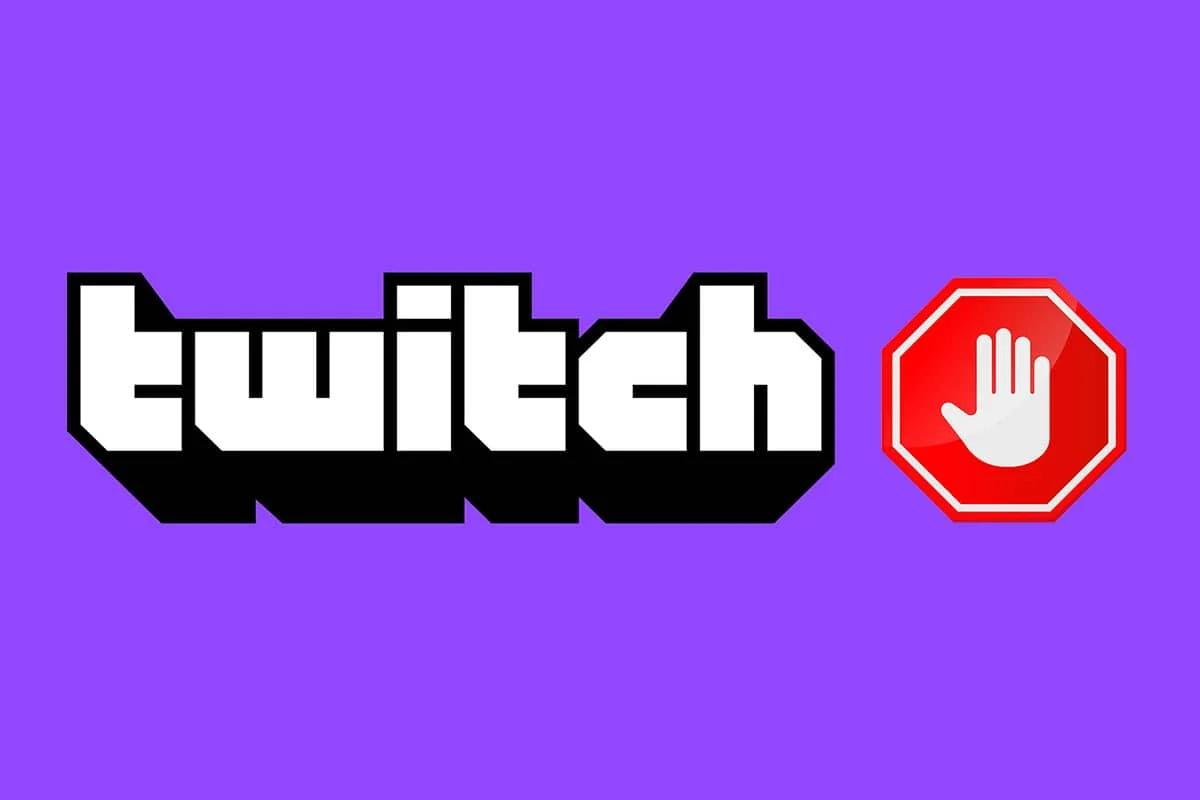
Isi
- Cara Memperbaiki AdBlock Tidak Berfungsi di Twitch
- Mengapa AdBlock Tidak Bekerja di Twitch?
- Metode 1: Perbarui Daftar Ekstensi & Filter AdBlock
- Metode 2: Nonaktifkan Twitch Secara Manual di Pengaturan AdBlock
- Metode 3: Edit Filter AdBlock Secara Manual
- Metode 4: Ubah Pengaturan AdBlock
- Metode 5: Hapus Ekstensi AdBlock Lainnya
- Metode 6: Instal Ulang Ekstensi AdBlock
- Metode 7: Gunakan Peramban Web Lain atau Ekstensi AdBlock
- Metode 8: Beralih ke Mode Twitch Turbo
Cara Memperbaiki AdBlock Tidak Berfungsi di Twitch
Iklan, seperti yang kita semua tahu, adalah cara paling efektif untuk menghasilkan uang di internet. Perusahaan kehilangan uang sebagai akibat dari AdBlock memblokir iklan tertentu. Akibatnya, beberapa perusahaan, seperti Twitch, telah menyusun platform mereka sedemikian rupa sehingga AdBlock dinonaktifkan. Banyak pengguna baru-baru ini menyatakan ketidakpuasan dengan kinerja AdBlock di platform. Jadi di sini kita dengan artikel tentang cara memperbaiki AdBlock tidak berfungsi di Twitch.
Mengapa AdBlock Tidak Bekerja di Twitch?
Mungkin ada berbagai alasan mengapa AdBlock tidak berfungsi atau mod Twitch tidak dimuat di Windows 10. Beberapa di antaranya tercantum di bawah ini.
- Ekstensi AdBlock Kedaluwarsa.
- Filter AdBlock tidak dikonfigurasi dengan benar.
- Konflik dengan ekstensi AdBlock lain.
- Iklan kedutan mungkin diizinkan di pengaturan AdBlock.
Namun, ada beberapa solusi yang dapat membantu Anda membuat AdBlock berfungsi di situs web Twitch. Di bawah ini adalah beberapa metode untuk mengatasi AdBlock Anda yang tidak berfungsi pada masalah Twitch.
Catatan: Dalam metode yang diberikan di bawah ini, kami telah menunjukkan browser web Google Chrome sebagai contoh. Anda juga dapat mengikuti metode ini di browser web lain.
Metode 1: Perbarui Daftar Ekstensi & Filter AdBlock
Jika ekstensi AdBlock Anda kedaluwarsa, maka ekstensi itu tidak akan berfungsi di Twitch karena situs web terus ditingkatkan untuk pengoptimalan dan untuk menangani aplikasi pemblokiran iklan. Jadi, Anda harus memperbarui ekstensi AdBlock Anda agar berfungsi di Twitch. Selain itu, dengan memperbarui ekstensi, Anda juga harus memperbarui daftar Filter AdBlock. Jadi, ikuti langkah-langkah yang diberikan untuk melakukannya.
Langkah 1: Perbarui Ekstensi
Ikuti langkah-langkah di bawah ini untuk memperbarui daftar plugin dan filter Adblock Chrome Anda:
1. Luncurkan Chrome dan klik ikon tiga titik dan arahkan kursor ke opsi Alat lainnya .
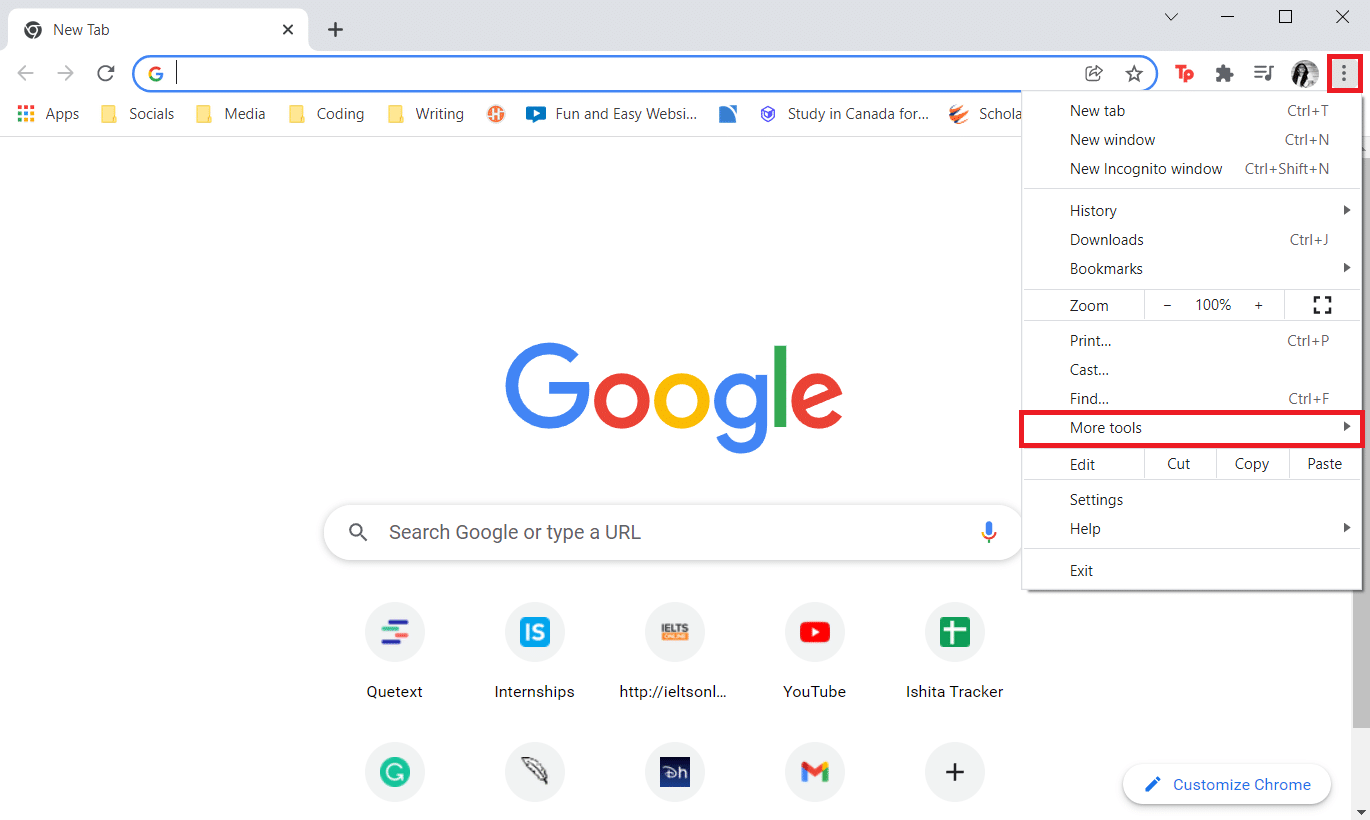
2. Kemudian, pilih Extensions dari sub-menu.
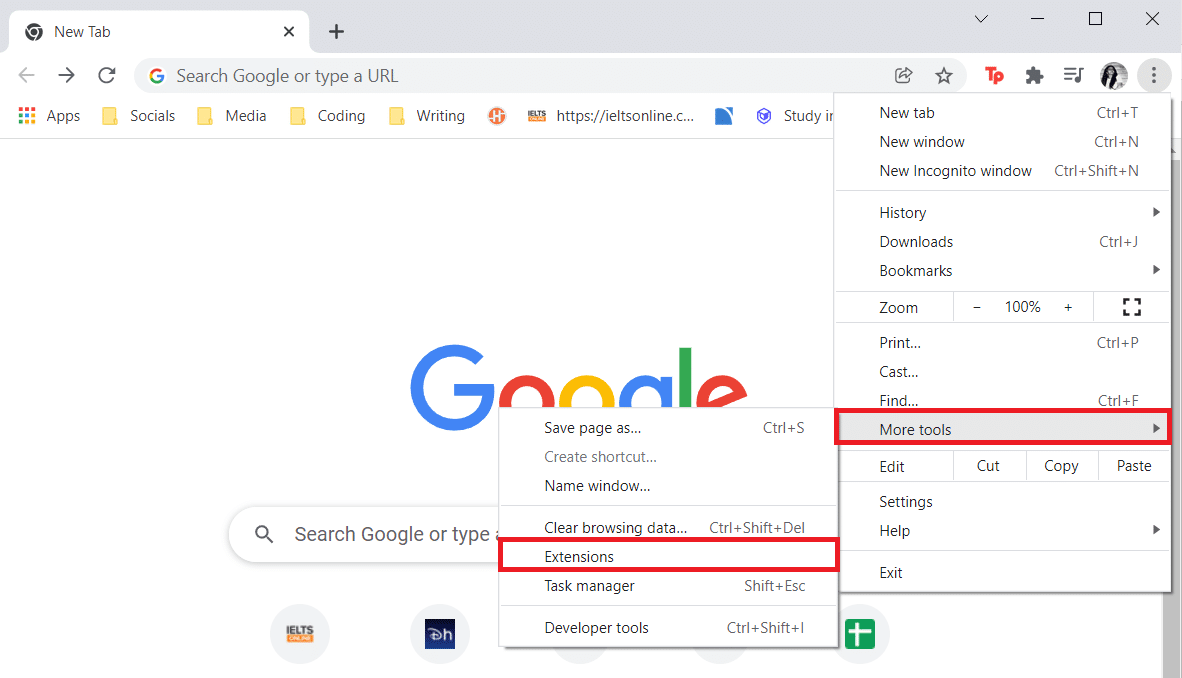
3. Aktifkan sakelar untuk mode Pengembang seperti yang disorot pada gambar di bawah ini.

4. Sekarang, klik opsi Perbarui untuk memperbarui semua ekstensi.
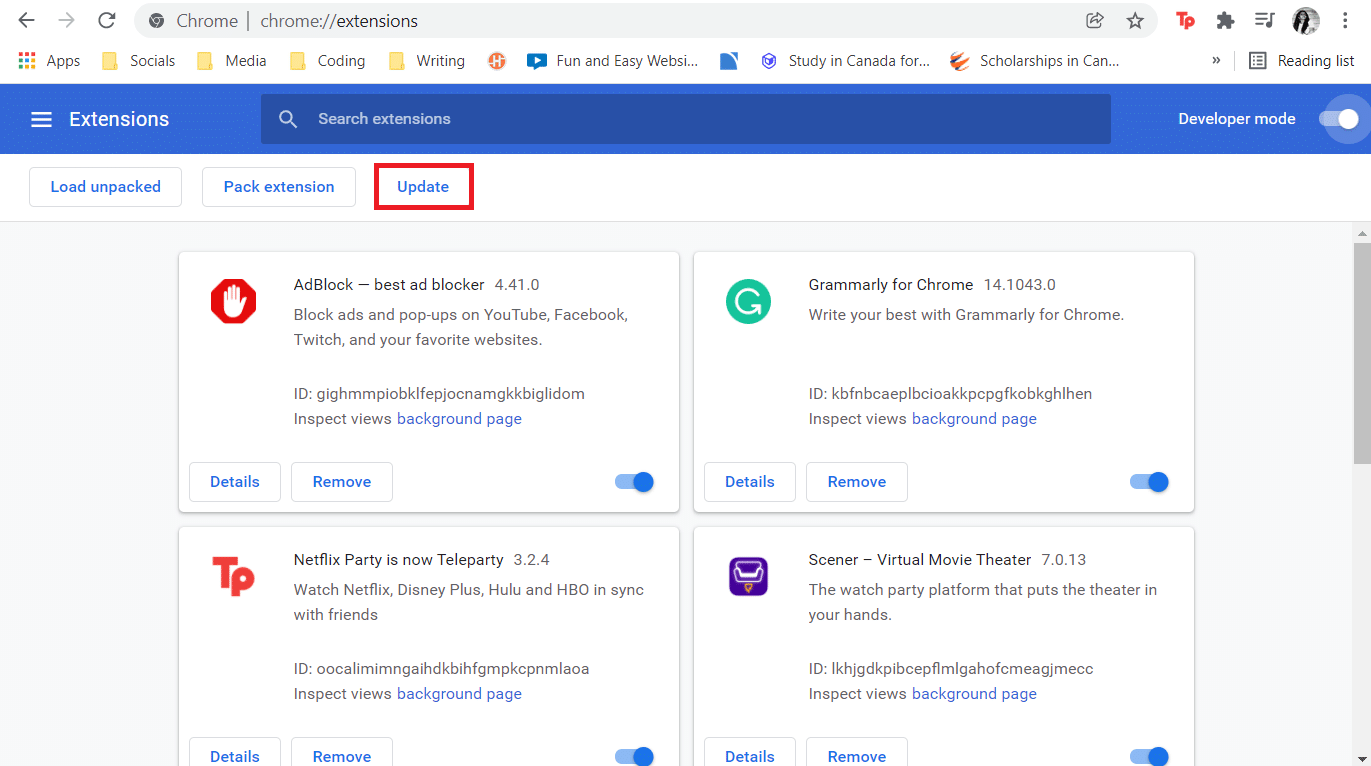
Luncurkan kembali Chrome setelah pembaruan selesai, lalu buka Twitch untuk melihat apakah iklan dilarang. Jika itu tidak berhasil, Anda dapat mencoba memperbarui daftar filter Anda.
Langkah 2: Perbarui Daftar Filter
Meskipun daftar filter diperbarui secara otomatis, Anda dapat memperbaruinya secara manual dengan mengikuti petunjuk yang diberikan di bawah ini.
1. Klik ikon ekstensi Adblock .
2. Kemudian, buka opsi dengan mengklik ikon roda gigi .
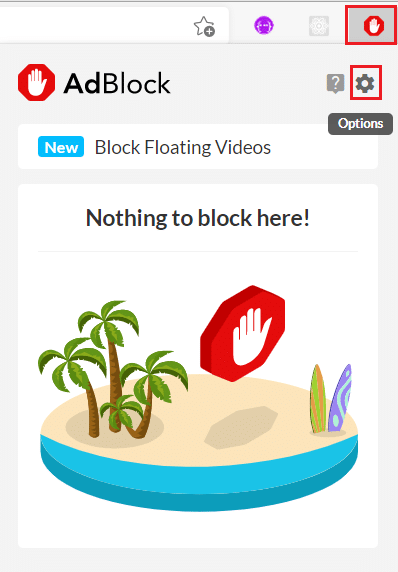
3. Sekarang, klik pada daftar Filter dari panel kiri.
4. Terakhir, klik tombol perbarui sekarang .
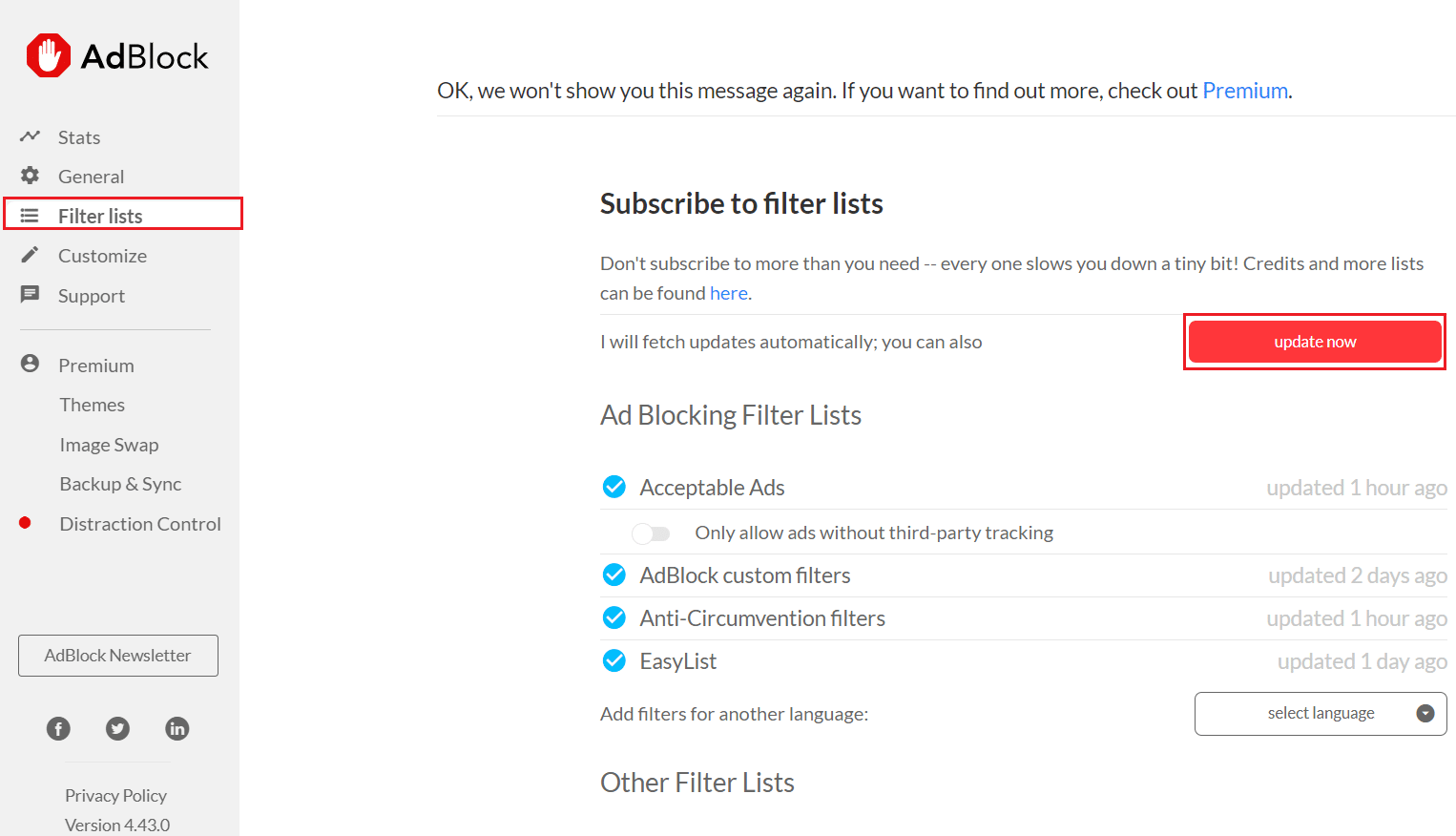
Baca Juga: Cara Memblokir Iklan di Crunchyroll Gratis
Metode 2: Nonaktifkan Twitch Secara Manual di Pengaturan AdBlock
Mungkin ada iklan tertentu yang diaktifkan untuk Twitch di pengaturan AdBlock Anda. Jadi, ikuti langkah-langkah ini untuk menonaktifkan Twitch di pengaturan AdBlock untuk memperbaiki AdBlock tidak berfungsi pada masalah Twitch.
1. Di browser web Anda, klik ikon ekstensi Adblock .
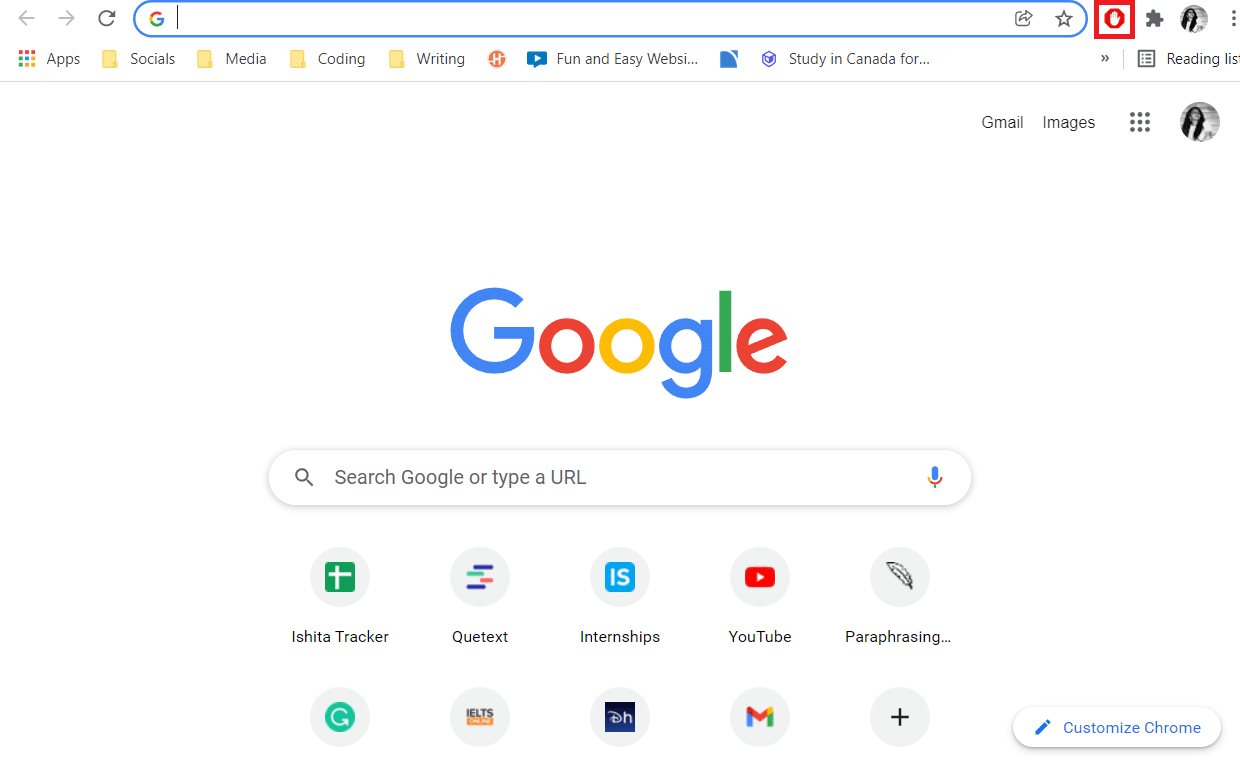
2. Kemudian, klik ikon roda gigi untuk membuka opsi Pengaturan Adblock .
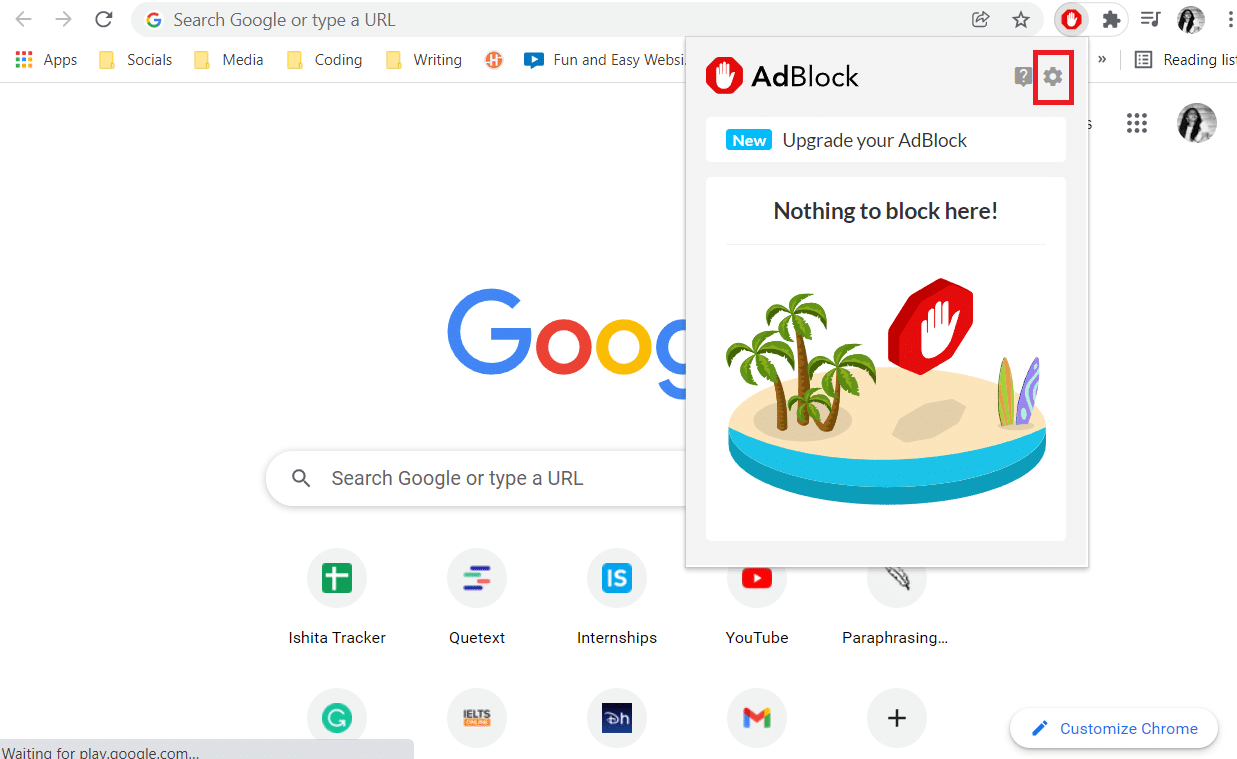
3. Buka menu Umum di Pengaturan Adblock.
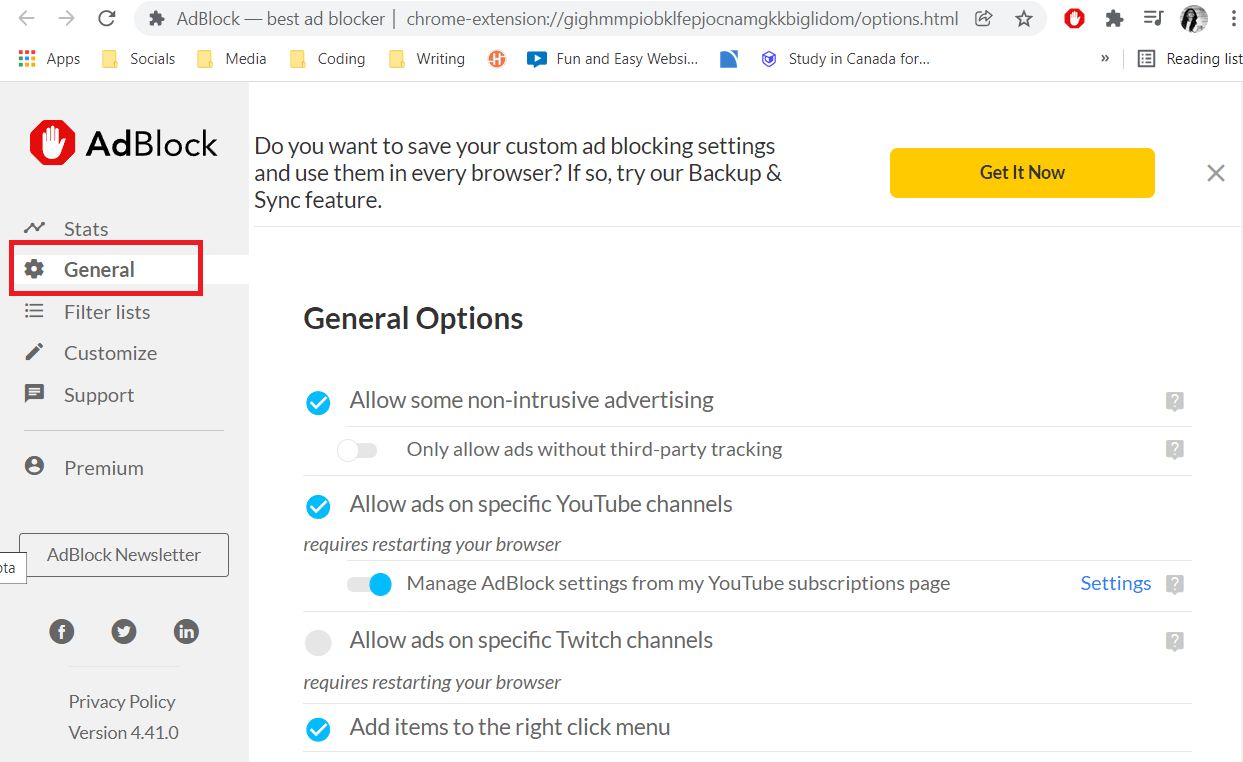
Setelah itu, Anda akan menemukan beberapa pilihan umum.
4. Sekarang di bawah Opsi Umum , cari opsi Izinkan iklan di saluran Twitch tertentu dan hapus centang.
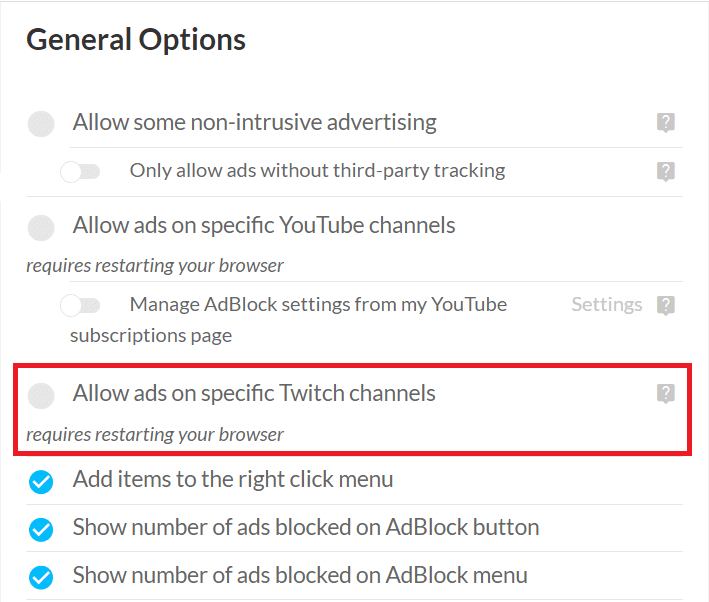
5. Terakhir, restart browser Anda .
Metode 3: Edit Filter AdBlock Secara Manual
Pilihan lain untuk memperbaiki Adblock yang tidak berfungsi di Twitch adalah dengan melarang atau memblokir sepenuhnya iklan Twitch dengan menambahkan filter AdBlock secara manual. Berikut adalah langkah-langkah untuk melakukannya.
1. Buka browser web Anda dan buka Pengaturan Adblock seperti yang ditunjukkan.
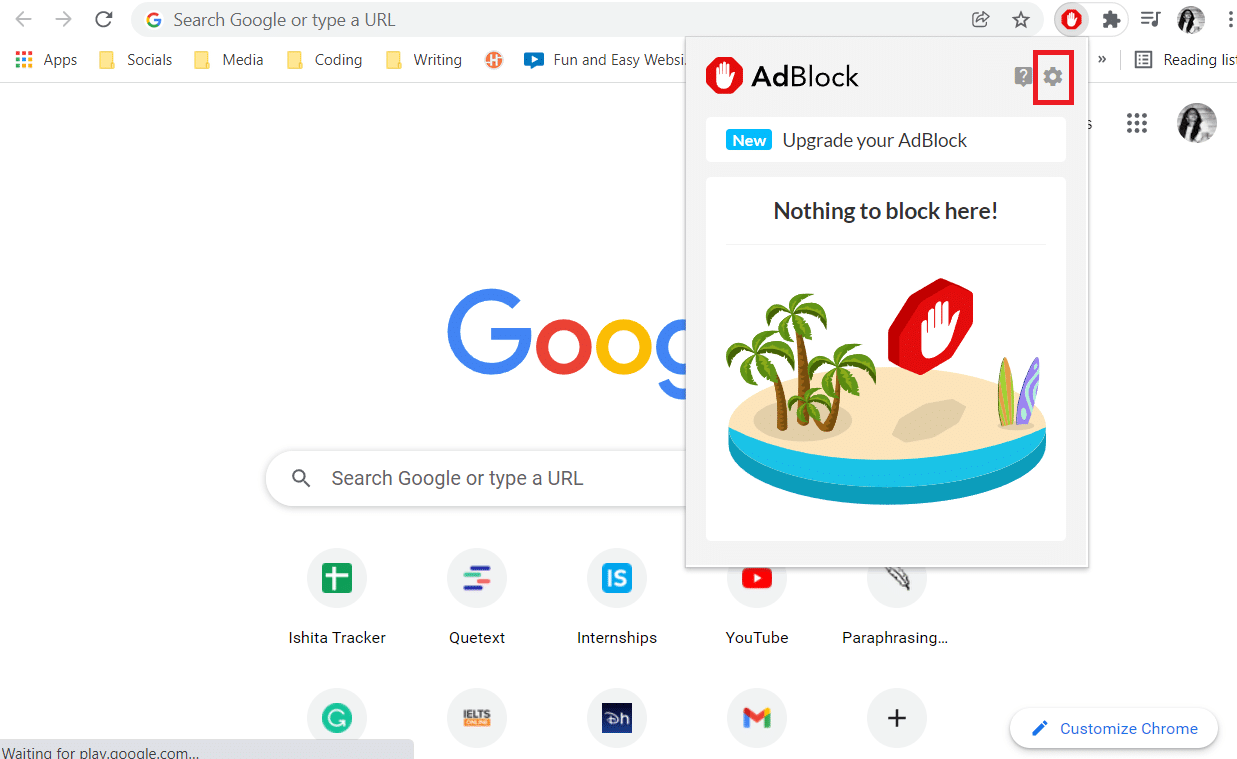
2. Klik opsi Kustomisasi di panel kiri.
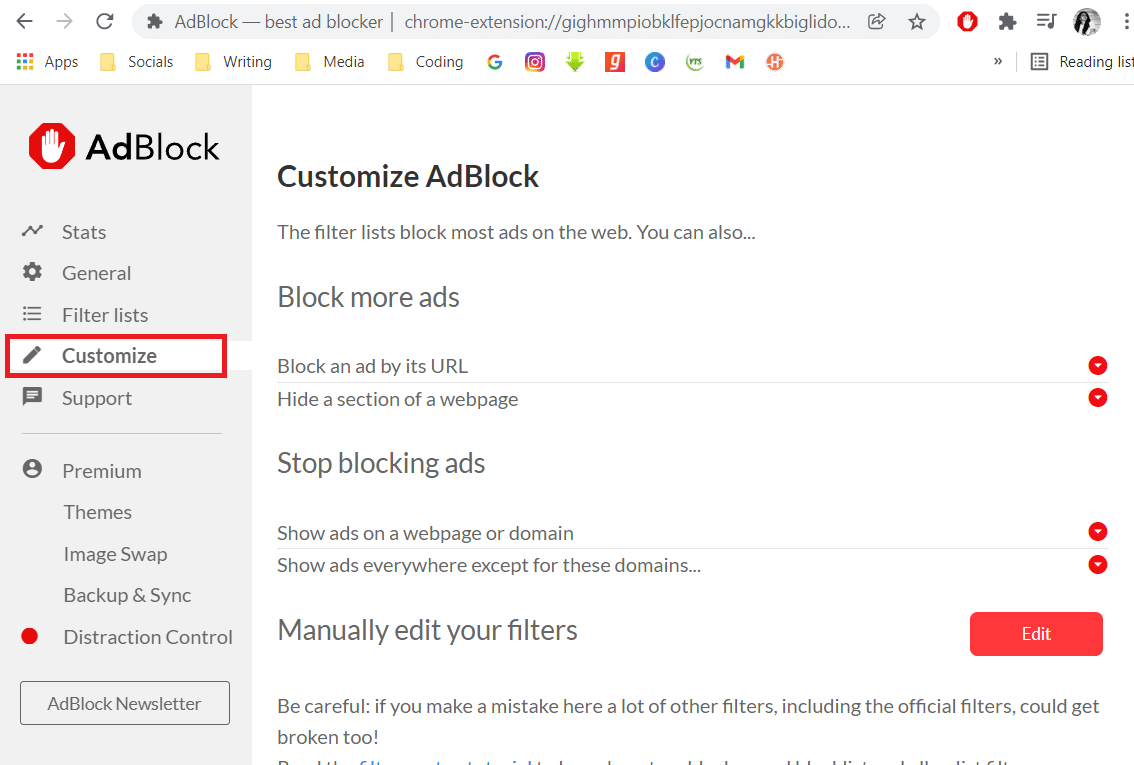
3. Di sini, di bagian Kustomisasi AdBlock , cari dan klik tombol Edit di sebelah Edit filter Anda secara manual .
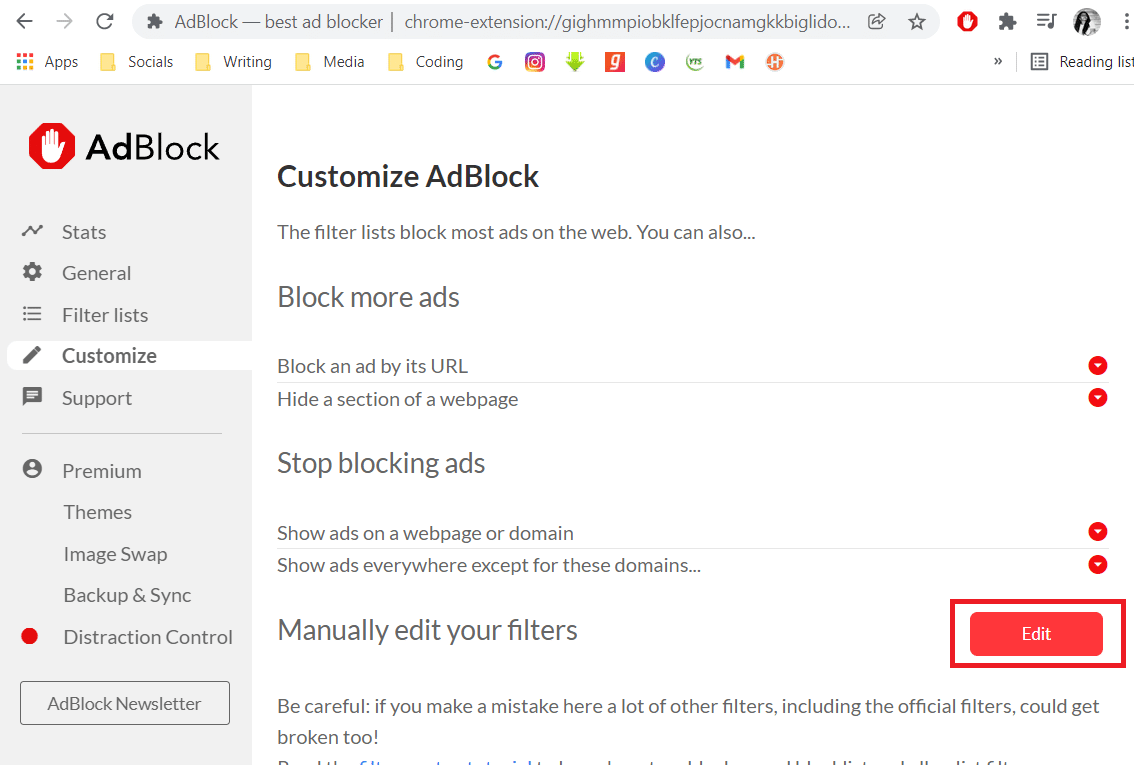
4. Kemudian, tambahkan tautan berikut dan klik tombol Simpan .
www.twitch.tv##.js-player-ad-overlay.player-ad-overlay www.twitch.tv##.player-ad-overlay.player-overlay https://imasdk.googleapis.com/js/sdkloader/ima3.js r/https://imasdk.googleapis.com/js/sdkloader/ima3.js
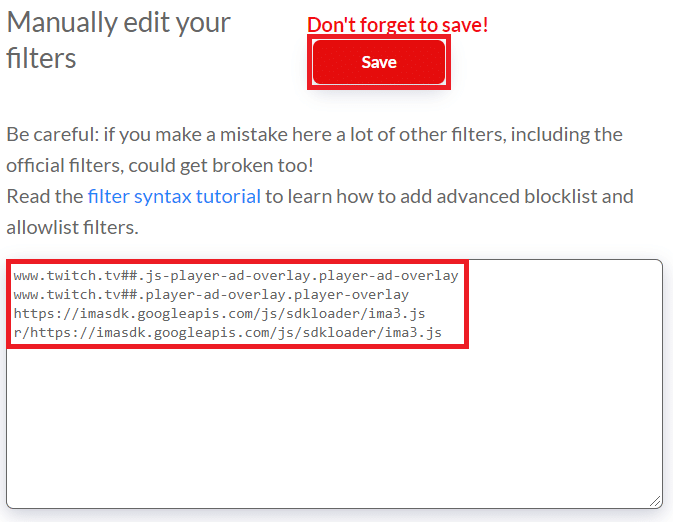

5. Sekarang buka Twitch dan lihat apakah masalah telah teratasi; jika belum, lanjutkan ke pengobatan berikutnya.
Baca Juga: Panduan untuk Mengunduh Twitch VOD
Metode 4: Ubah Pengaturan AdBlock
AdBlock memiliki fitur untuk mengizinkan beberapa iklan di situs web. Ini adalah fitur yang fantastis tetapi, ini mungkin menjadi alasan mengapa AdBlock Anda tidak berfungsi pada masalah Twitch. Jadi, ikuti langkah-langkah yang tercantum di bawah ini untuk mengubah pengaturan AdBlock.
1. Luncurkan browser web Anda dan klik ikon ekstensi AdBlock .
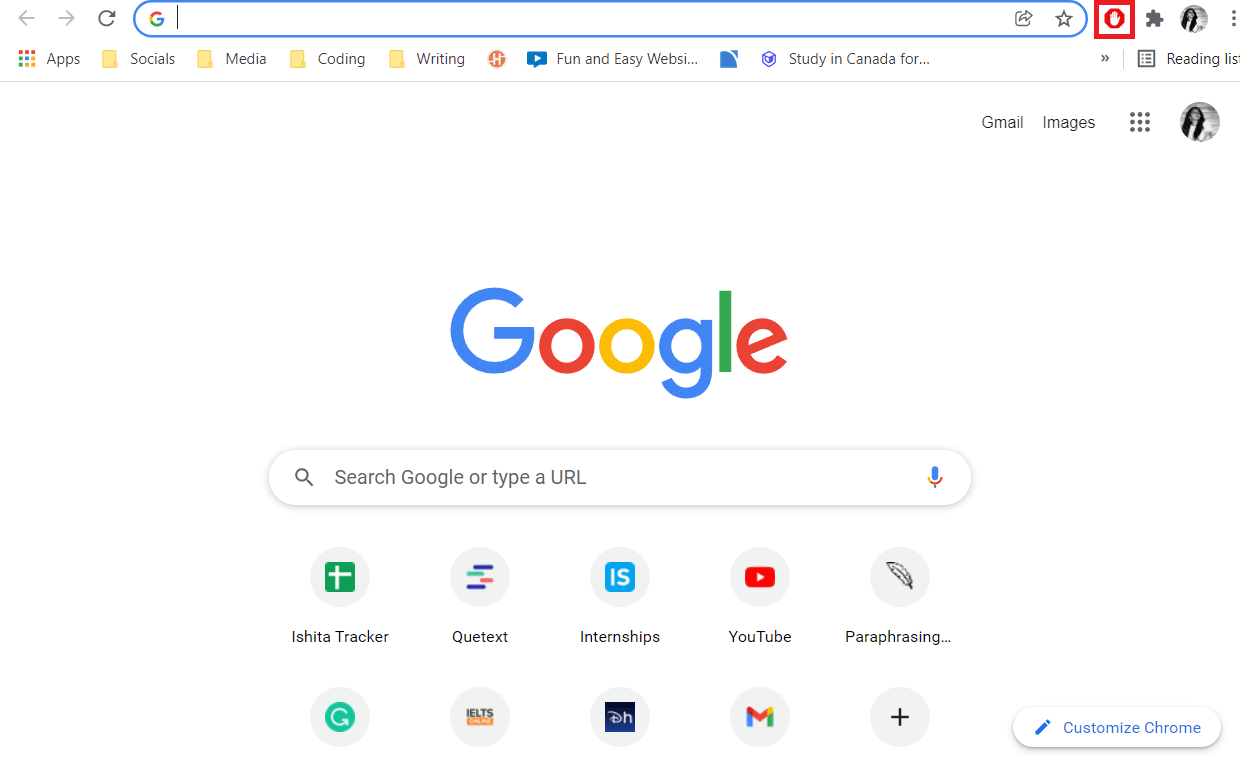
2. Di sini, di pop-up ekstensi AdBlock , klik ikon roda gigi untuk membuka pengaturan.
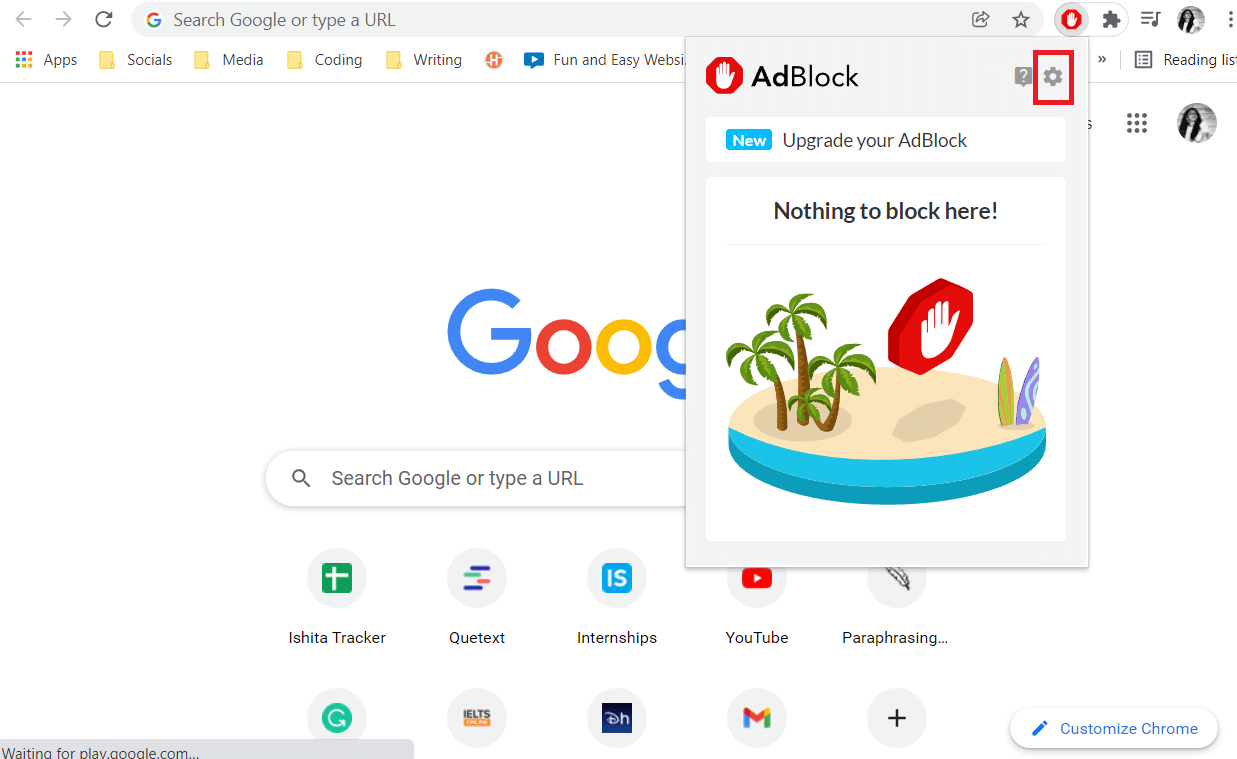
3. Kemudian, klik opsi menu Umum di panel kiri.
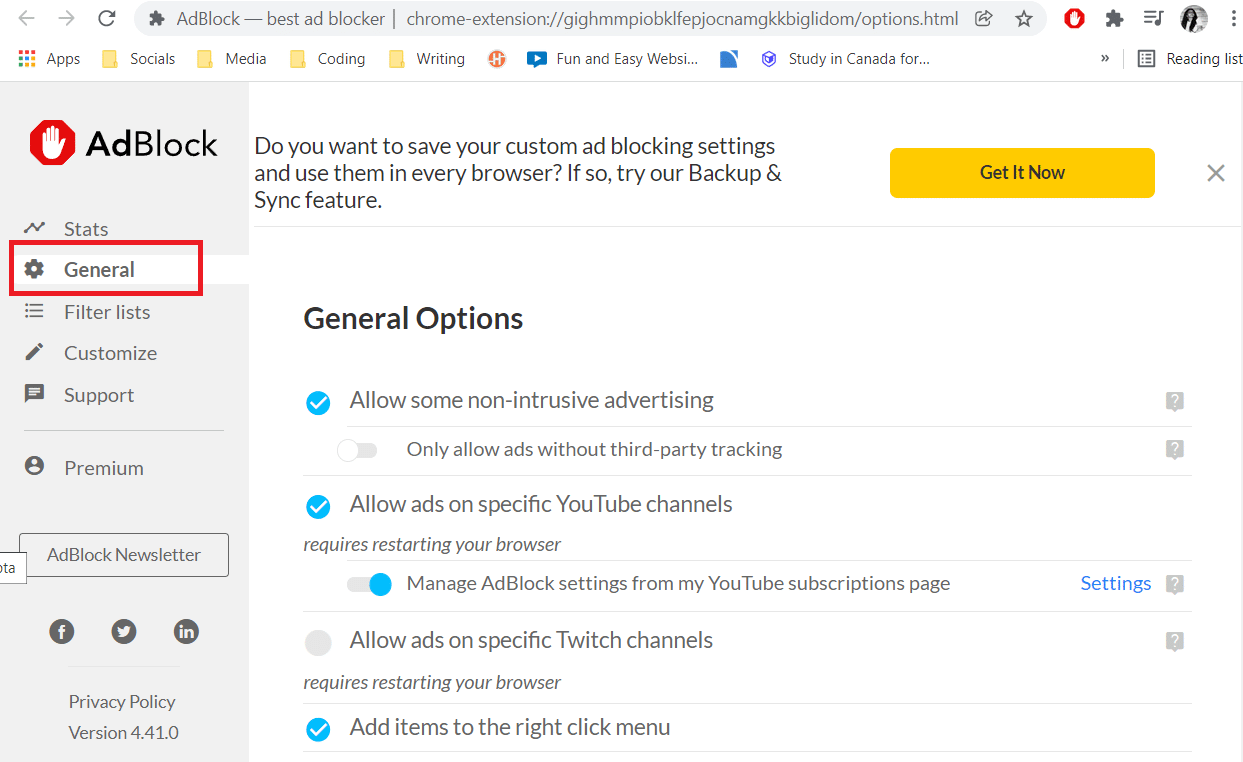
4. Sekarang, Hapus centang dan matikan sakelar untuk semua opsi yang ditampilkan di bagian Opsi Umum .
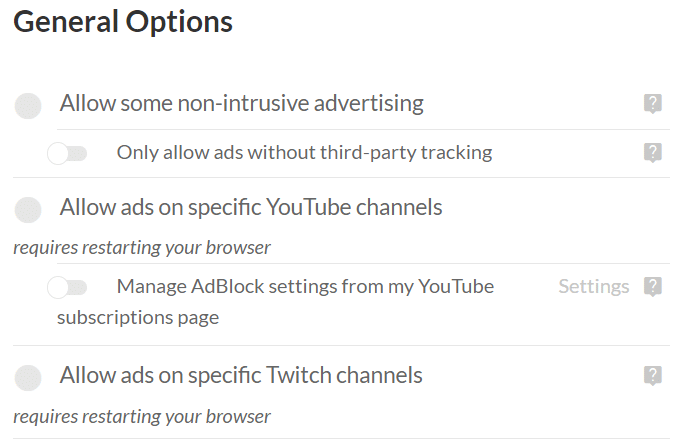
5. Terakhir, restart browser Anda .
Metode 5: Hapus Ekstensi AdBlock Lainnya
Anda mungkin berpikir bahwa memasang beberapa ekstensi AdBlock bermanfaat, tetapi sayangnya, ini tidak efektif. Ini dapat membuat bug dan kesalahan di browser web Anda. Jadi ikuti langkah-langkah yang diberikan untuk menghapus ekstensi AdBlock lainnya dan gunakan hanya salah satunya untuk memperbaiki AdBlock yang tidak berfungsi pada masalah Twitch.
1. Buka browser web Anda (misalnya Chrome ) dan klik ikon tiga titik dan pilih opsi Alat lainnya .
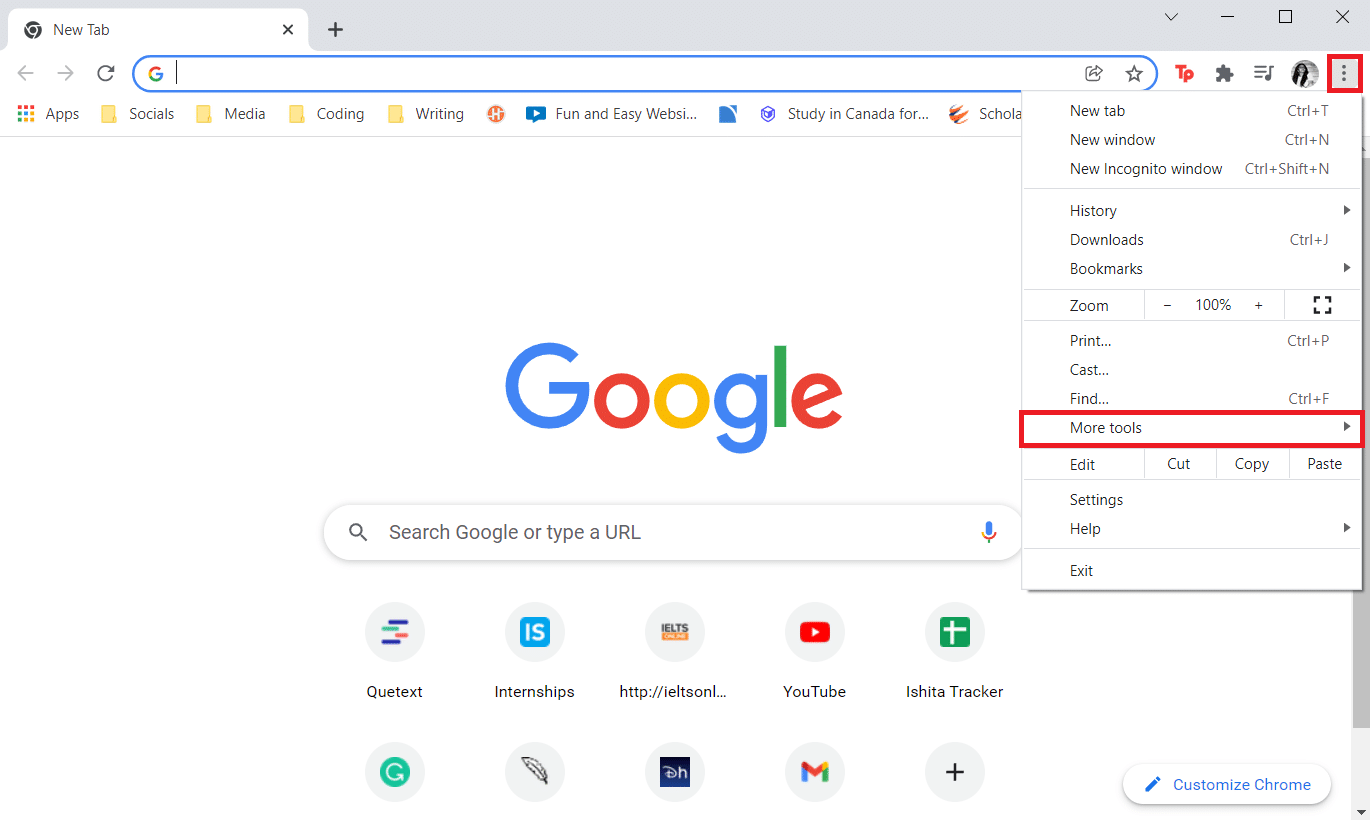
2. Kemudian, pilih opsi Extensions .
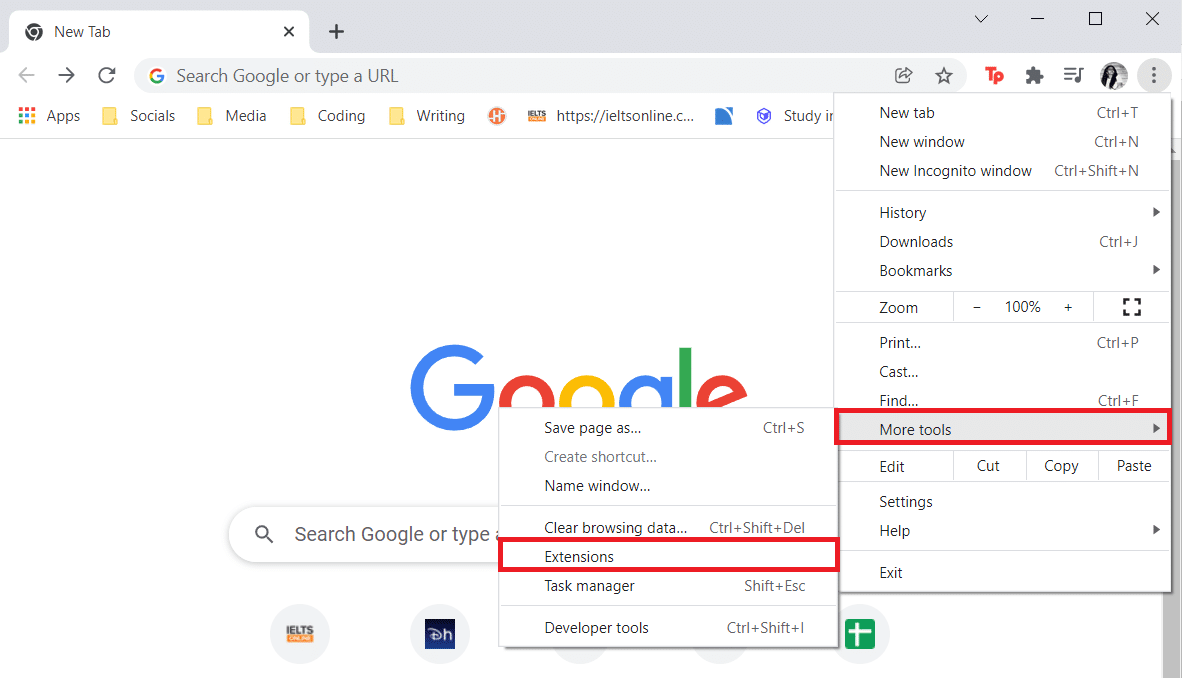
3. Sekarang, klik opsi Hapus untuk ekstensi Adblock lainnya.
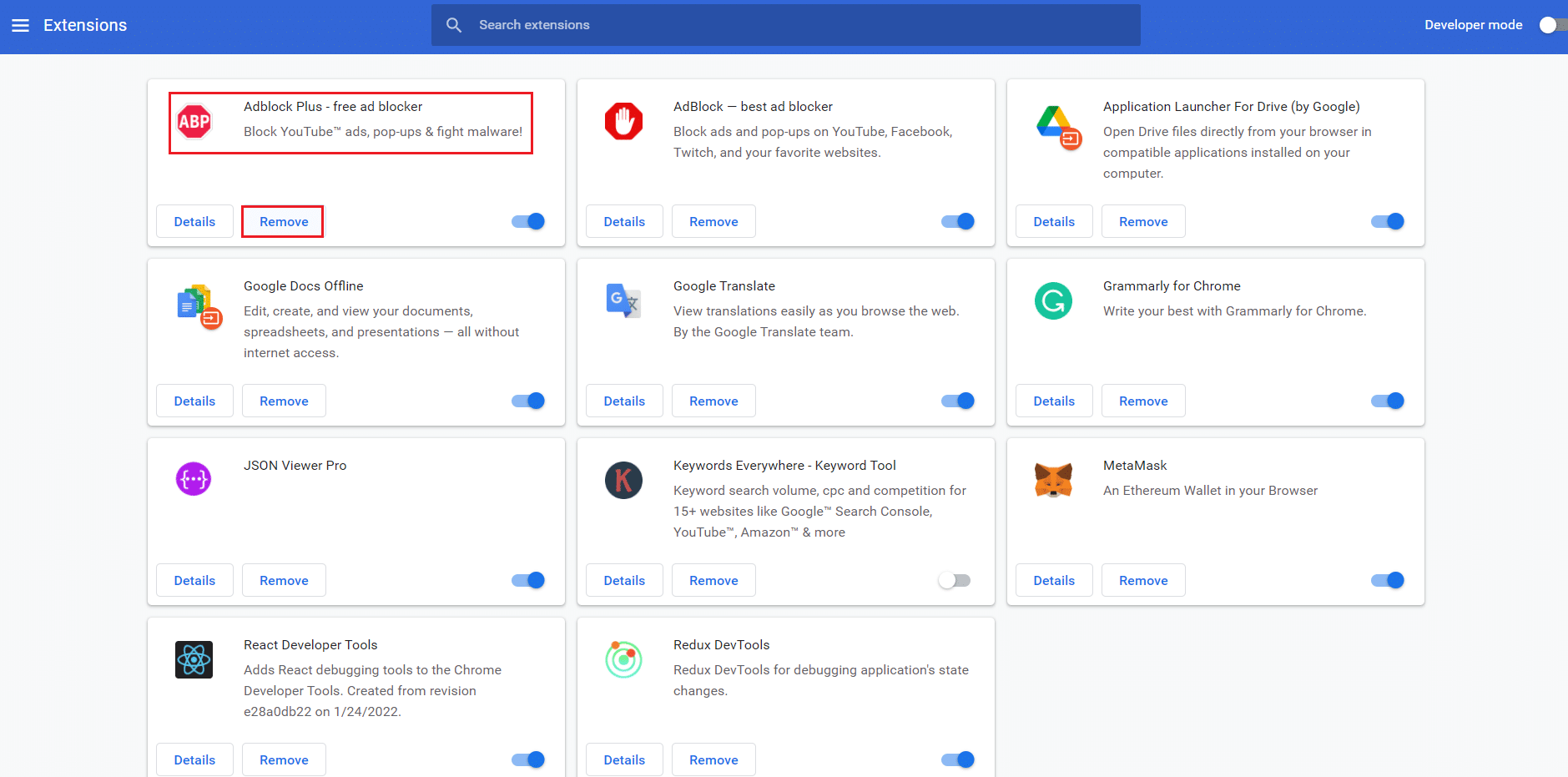
4. Mulai ulang browser Anda dan buka Twitch untuk melihat apakah masalahnya masih ada.
Baca Juga: Cara Memperbaiki 2000 Kesalahan Jaringan di Twitch
Metode 6: Instal Ulang Ekstensi AdBlock
Jika tidak ada yang berhasil sejauh ini, menghapus dan menginstal ulang ekstensi Anda mungkin menjadi jawabannya. Anda dapat menggunakan instruksi yang diberikan oleh browser dan perangkat lunak pemblokir iklan Anda untuk melanjutkan. Langkah-langkah untuk mengatasi AdBlock tidak berfungsi di Twitch adalah sebagai berikut:
1. Luncurkan Chrome dan klik ikon tiga titik , lalu arahkan kursor ke Alat lainnya .
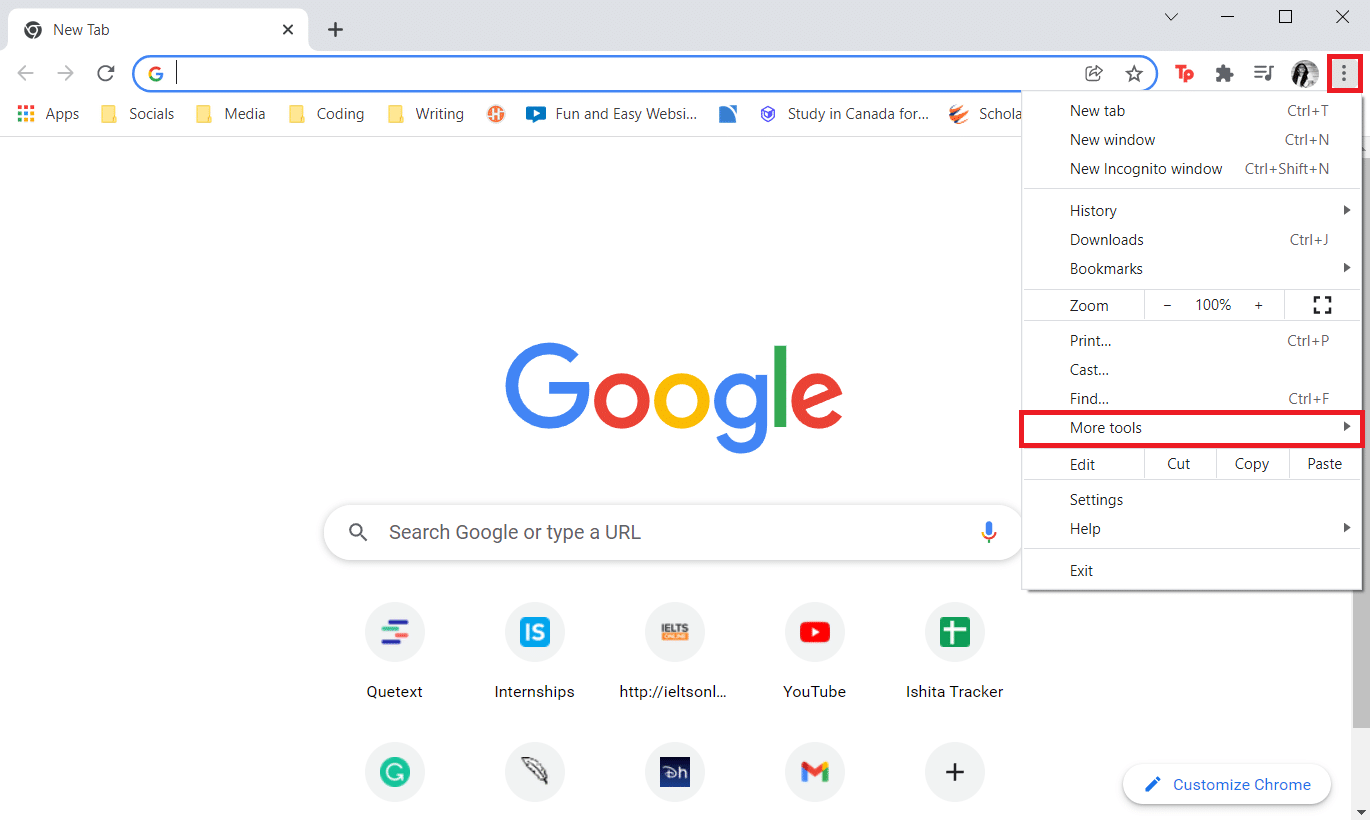
2. Di sini, pilih Extensions dari sub-menu.
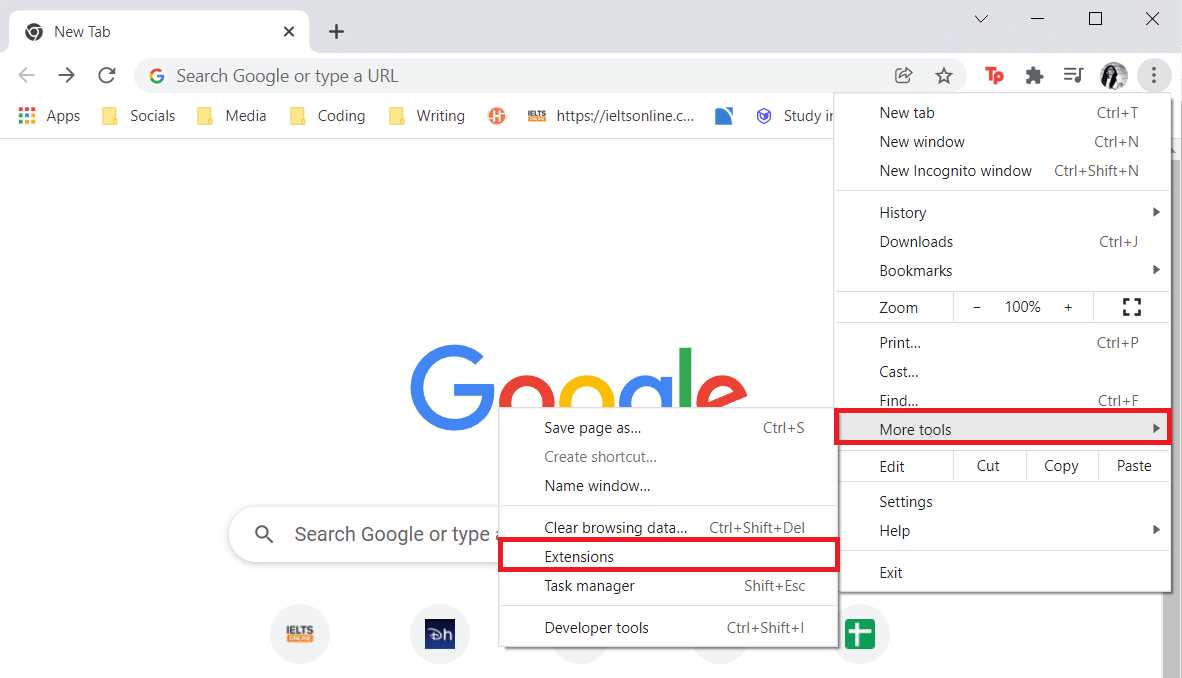
3. Kemudian, klik opsi Hapus di ekstensi AdBlock seperti yang disorot pada gambar di bawah ini.
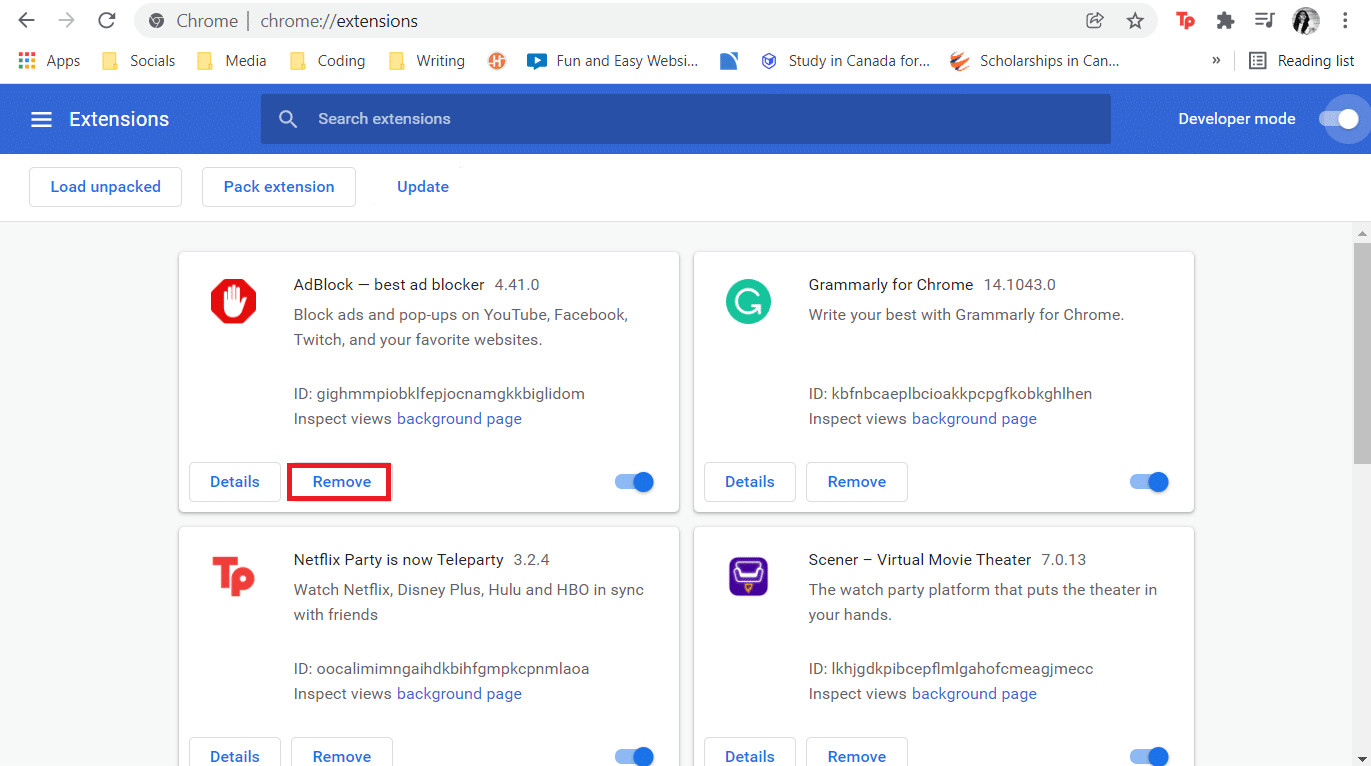
4. Sekarang, buka toko web browser Anda (mis. Toko Web Chrome) dan cari pemblokir iklan .
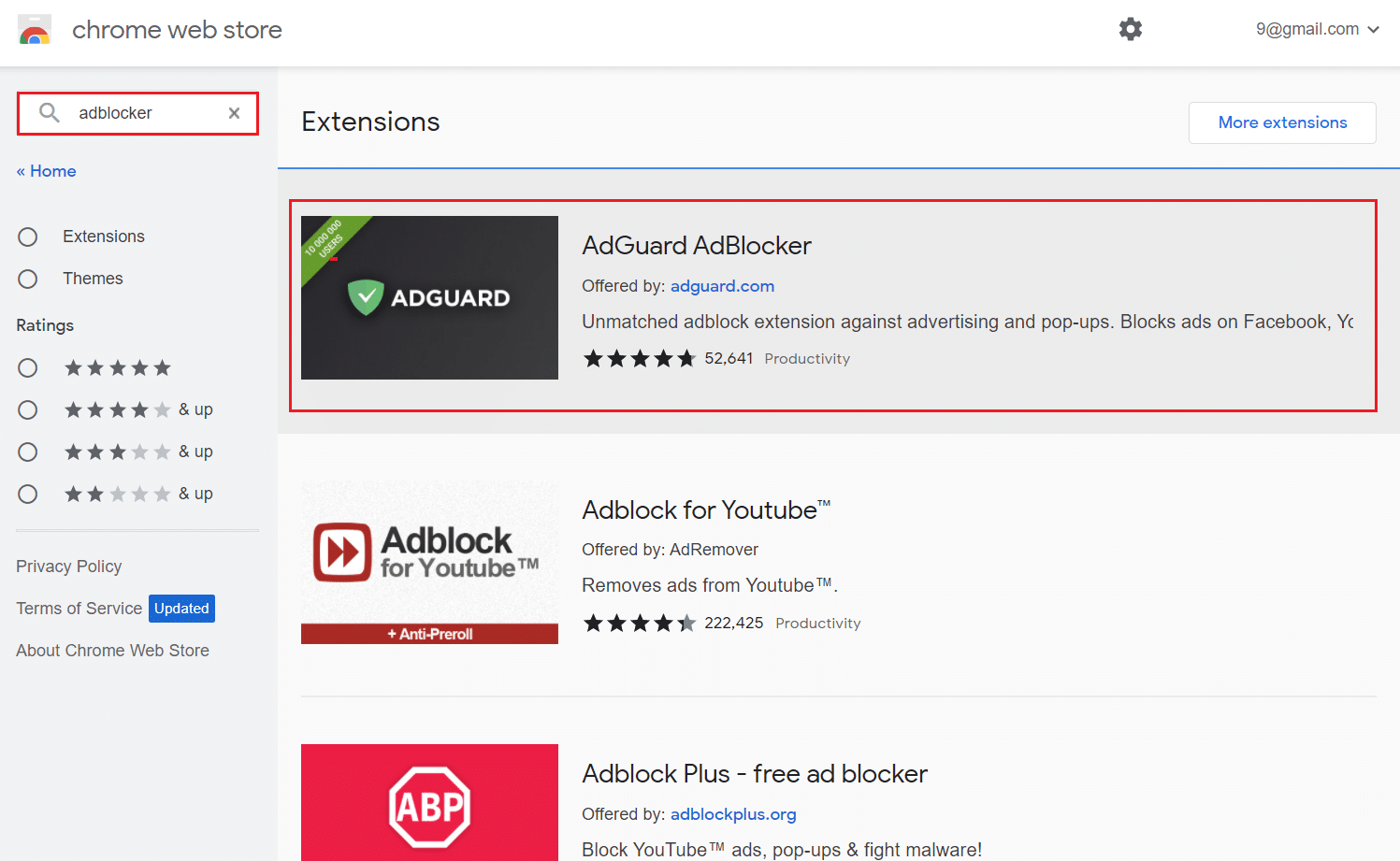
5. Di sini pilih Adblock terbaik dengan peringkat lebih tinggi dan klik tombol Tambahkan ke Chrome untuk menginstalnya.
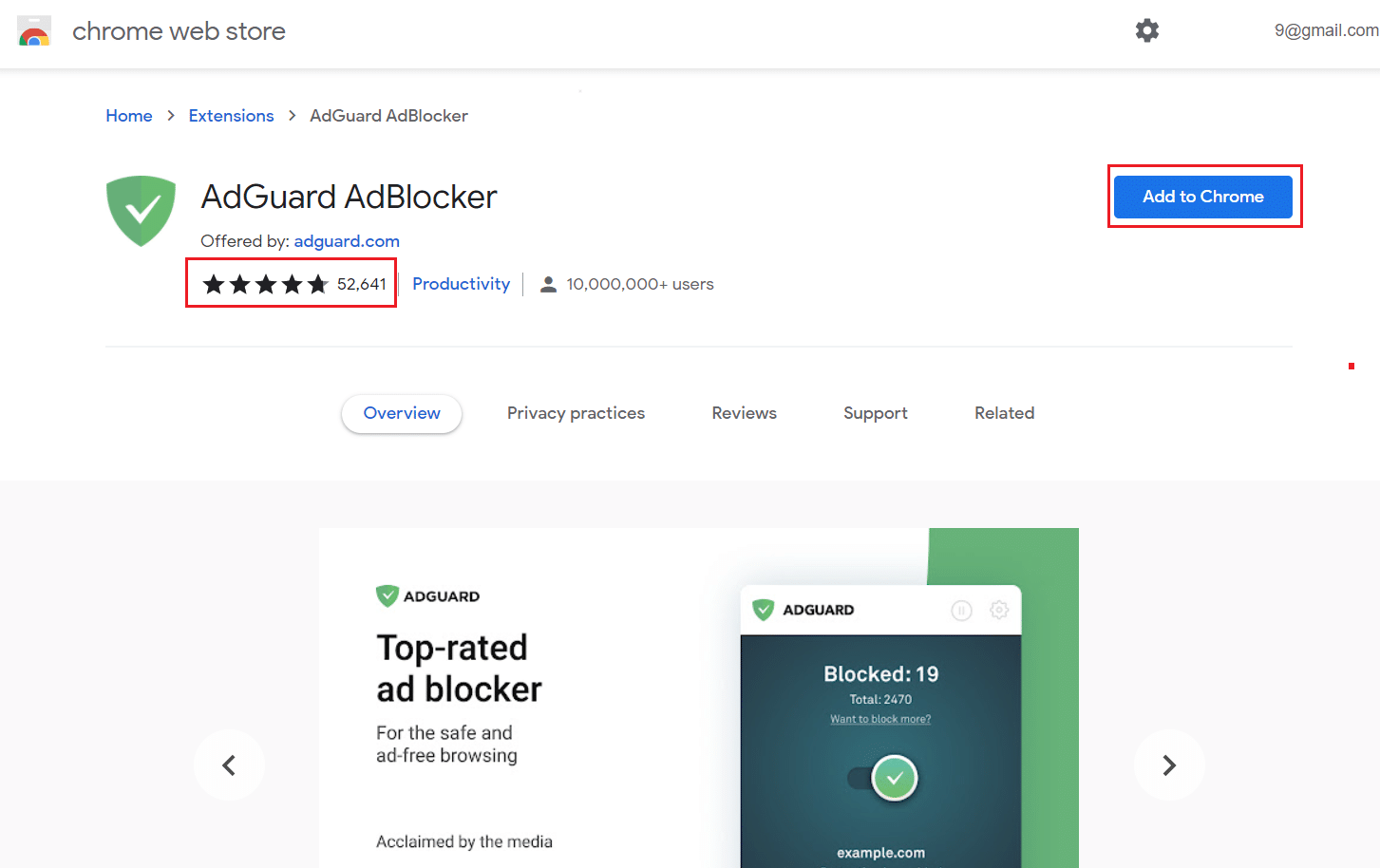
Metode 7: Gunakan Peramban Web Lain atau Ekstensi AdBlock
Bisa dibayangkan bahwa masalahnya ada pada pemblokir iklan Anda jika iklan masih ditampilkan di Twitch. Pemblokir iklan Anda mungkin tidak dapat mengikuti pembaruan berkelanjutan Twitch untuk menangani aplikasi pemblokiran iklan. Jadi, beralih ke ekstensi AdBlock lain dapat memperbaiki AdBlock tidak berfungsi pada masalah Twitch.
Selain itu, mungkin ada masalah dengan browser Anda juga karena ekstensi Twitch AdBlock tertentu mungkin tidak tersedia. Cobalah untuk beralih ke browser populer lainnya seperti Firefox, Edge jika Anda menggunakan Chrome dan ekstensi AdBlock tertentu tidak tersedia di dalamnya dan sebaliknya.
Baca Juga: 6 Cara Memperbaiki Kode Kesalahan Netflix M7121-1331-P7
Metode 8: Beralih ke Mode Twitch Turbo
Twitch memperkenalkan mekanisme tertentu yang mencegah blok iklan tertentu bekerja dengan terus memperbarui situs web atau aplikasi. Jadi, ini mungkin alasan AdBlock tidak berfungsi di Twitch meskipun Anda telah mencoba semua metode yang disebutkan di atas.
Karenanya, berlangganan mode Twitch Turbo bisa menjadi pilihan terbaik untuk Anda. Ini memiliki banyak fitur, termasuk menonton bebas iklan. Ikuti langkah-langkah ini untuk beralih ke Twitch Turbo.
1. Navigasikan ke halaman berlangganan Twitch Turbo .
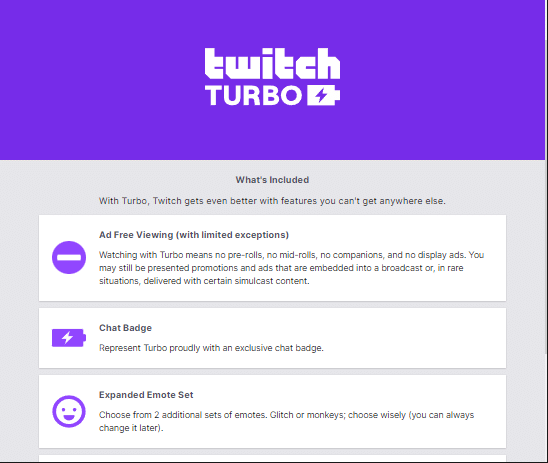
2. Klik tombol Berlangganan .
Catatan: Biaya berlangganan $8,99 per bulan
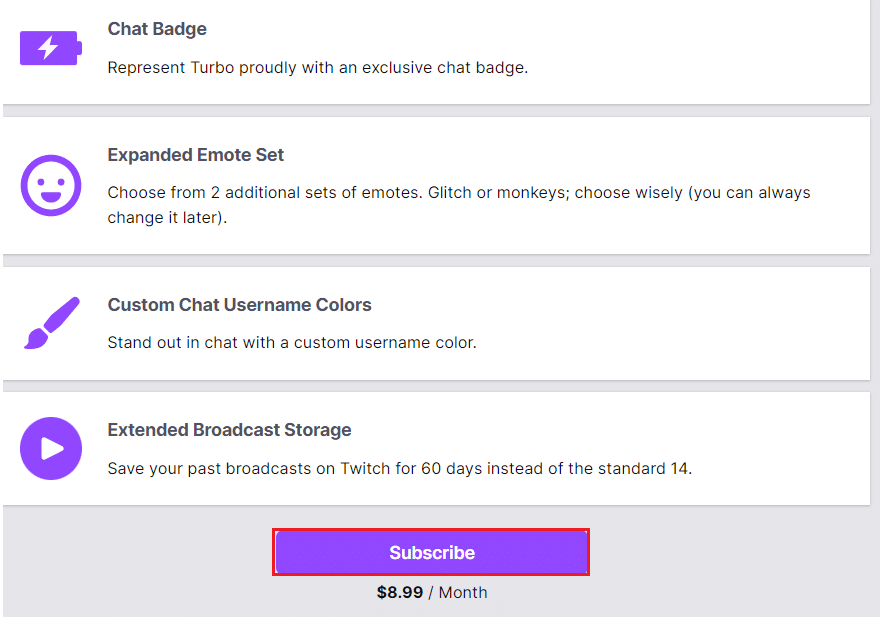
Pertanyaan yang Sering Diajukan (FAQ)
Q1. Mengapa AdBlock saya tidak berfungsi di Twitch?
Jwb. Pastikan daftar ekstensi Adblock Anda terbaru. Kemudian pilih More Tools , diikuti oleh Extensions . Pilih Mode Pengembang dari menu sebelah kanan. Klik tombol Perbarui untuk memperbarui ekstensi dan cantuman. Mulai ulang Chrome lalu buka Twitch untuk menguji apakah iklan dilarang.
Q2. Apa cara terbaik untuk memblokir iklan di Twitch?
Jwb. Iklan kedutan dapat dengan mudah diblokir dengan Adblock . Adblocker untuk Twitch ini juga dapat digunakan untuk mencegah iklan pop-up di situs web lain. Semua browser utama, termasuk Chrome , Firefox , Edge , Safari didukung oleh AdBlock .
Q3. Apakah melanggar hukum menggunakan Adblock?
Jwb. Singkatnya, Anda memiliki hak untuk memblokir iklan, tetapi dilarang untuk mengganggu kapasitas penerbit untuk mengirimkan atau membatasi konten berhak cipta dengan cara yang mereka setujui.
Q4. Apa Adblock terbaik untuk Twitch?
Jwb. Di Twitch, ekstensi berikut diketahui berfungsi sebagai pemblokiran iklan:
- Blok iklan
- AdGuard
- Hentikan Semua Iklan
- blokir
- Ublock Asal
- Adblock Plus
Direkomendasikan:
- Cara Membekukan Baris dan Kolom di Excel
- Cara Memeriksa Berapa Banyak VRAM yang Saya Miliki di Windows 10
- Perbaiki Ups Ada yang Salah pada Kesalahan YouTube
- 16 Ekstensi Pemblokiran Iklan Terbaik untuk Chrome
Kami harap informasi ini bermanfaat dan Anda dapat memperbaiki AdBlock yang tidak berfungsi pada masalah Twitch . Jika Anda memiliki pertanyaan atau komentar mengenai artikel ini atau jika Anda ingin menghubungi kami mengenai AdBlock untuk Twitch terbaik lainnya, silakan tinggalkan di bagian komentar di bawah.
